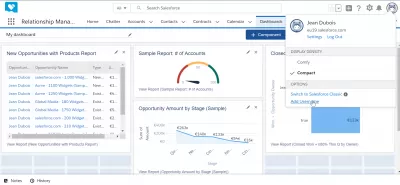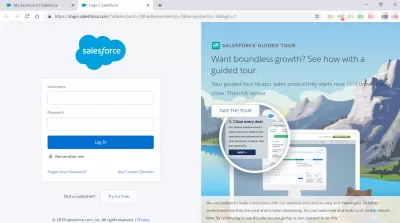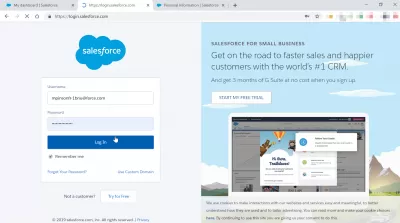Kā pieteikties kā cits Salesforce lietotājs?
- Norādījumi par Salesforce Kā pieteikties kā cits lietotājs
- Soli pa solim Salesforce procedūras, kā pieteikties kā cits lietotājs
- 1. solis:
- 2. solis:
- 3. solis:
- Salesforce Kā pieteikties kā cits lietotājs bez skata iestatīšanas un konfigurācijas atļaujām.
- Procedūras par Salesforce Kā pieteikties kā cits lietotājs ar deleģētu administrāciju
- 1. solis:
- 2. solis:
- 3. solis:
- 4. solis:
- 5. solis:
- Noslēgums
- Bieži Uzdotie Jautājumi
Sistēmas īpatnība ir tāda, ka pēc Salesforce pieteikšanās ļauj jums plaši funkcionēt:
- izveidot klientu datu bāzi, kurā ir viņu vārdi un kontakti;
- dokumentu pārvaldība (pieteikumi, līgumi, kvītis);
- Darījumi (pasūtījumi, pārdošana, maksājuma informācija).
Bet dažreiz reģistrācija nav nepieciešama.
Lai pārbaudītu Salesforce darbību, analizētu problēmu vai atrisinātu problēmu, Salesforce administratoram dažreiz ir nepieciešams pieteikties SalesForce, izmantojot cita lietotāja kontus. Risinot problēmu, ir nepieciešama iespēja pieteikties, izmantojot citas personas kontu.
Administratori var pieteikties Salesforce organizācijā lietotāja vārdā, kuram ir grūtības , kas palīdz novērst problēmu novēršanu.
Norādījumi par Salesforce Kā pieteikties kā cits lietotājs
Jums jāveic dažas darbības, lai zinātu Salesforce, kā pieteikties kā cits lietotājs. Administratori var pieteikties Salesforce organizācijā lietotāja vārdā, kuram ir grūtības palīdzēt novērst problēmu novēršanu. Tie palīdzēs jums atrisināt problēmu.
Sazinieties ar Salesforce, lai pieprasītu šo funkcionalitāti izņemt no jūsu organizācijas. Ja jūs atspējojat šo funkciju, lietotājam būs jāatļauj piekļuves atļauja, pirms administrators varēs pārlūkot šī lietotāja kontu, lai veiktu palīdzību.
Jūs varat doties uz Salesforce dokumentāciju , lai iegūtu papildinformāciju, ja jums nepieciešama vairāk specifika. Lai pieteiktos Salesforce, izmantojot cita lietotāja akreditācijas datus, ir vajadzīgas īpašas atļaujas. Pēc tam, kad administratori pieteikties kā cits lietotājs, tiks parādīta pieteikšanās izvēlne, kamēr jūs pārlūkojat lietotājus domēnā. Tas notiek neatkarīgi no tā, kādu lietotāju jūs šobrīd pārlūkojat.
Soli pa solim Salesforce procedūras, kā pieteikties kā cits lietotājs
Šis ir procedūru saraksts, kas jāveic, lai veiksmīgi pieteiktos kā cits lietotājs, kad šī funkcionalitāte ir aktivizēta:
1. solis:
Kad esat iestatījis, dodieties uz ātrās atrašanas lodziņu un ierakstiet lietotāja vārdu. Pēc tam atlasiet lietotāju.
2. solis:
Atlasiet pieteikšanās saiti blakus savam lietotājvārdam, lai piesakās Salesforce . Tikai lietotāji, kuri ir devuši administratora atļauju pieteikties kā sevi, vai lietotāji, kuri ir daļa no organizācijām, kurās administratoriem ir atļauts pieteikties kā cits lietotājs un kuriem ir pieejamība šai lapai.
3. solis:
Lai reaģētu uz jūsu administratora kontu, izvēlieties lietotājvārdu un noklikšķiniet uz pogas Logout.
Salesforce Kā pieteikties kā cits lietotājs bez skata iestatīšanas un konfigurācijas atļaujām.
Is it possible to grant a user the capability of logging in as another user without granting that paražaer permission to see configuration and Setup and change the access?
Nepieciešamības rezultātā veikt testēšanu Salesforce, piesakoties dažādos profilos, vienlaikus noliedzot piekļuvi objektiem, laukiem, metadatiem un organizācijā atrastajām konfigurācijām, šis uzdevums ir jāpabeidz.
Jūs vismaz vēlēsities piekļuves iestatīšanu un konfigurāciju, jo poga Pieteikšanās nav pieejama no citur kā iestatīšanas paneļi.
Deleģētam administratoram ir nepieciešama arī skata iestatīšana un konfigurācija, un jums nav nepieciešama visu datu atļauja. Deleģēta administrācija ļauj jums nodrošināt jūsu organizācijas lietotājus, kuri nav administratori ar ierobežotām administratīvajām privilēģijām.
Piemēram, pieņemsim, ka vēlaties, lai klientu atbalsta komandas vadība būtu atbildīga par lietotāju pārvaldību ar atbalsta pārvaldnieka funkciju un visām pozīcijām, kas atrodas zem tā. Lai atbrīvotu laiku, lai koncentrētos uz citiem administrēšanas aspektiem, jums vajadzētu izveidot deleģētu administratoru īpaši šī iemesla dēļ.
Procedūras par Salesforce Kā pieteikties kā cits lietotājs ar deleģētu administrāciju
1. solis:
Izvēlnē Setup lodziņā “Deleģēta administrācija” ierakstiet lodziņā “Deleģēta administrācija”, pēc tam izvēlieties “deleģēta administrācija” un pēc tam noklikšķiniet uz “Jauns”.
2. solis:
Izvēlieties vai izveidojiet delegācijas grupu.
3. solis:
By selecting the Enable Groups for Login Permission option, you can grant permission to control access to login in as consumers in the function structure they govern. Individual users must first provide their administrator's permission to log in as them, which may or may not be required by your organization's iestatījumi.
4. solis:
Atlasiet opciju Saglabāt.
5. solis:
Lai definētu deleģētās grupas specifiku, noklikšķiniet uz pogas Pievienot blakus katram saistītajam sarakstam.
Noslēgums
Tas ir izdevīgi, lai pārbaudītu jaunizveidotās funkcijas testēšanas vidē, ja sistēmas administratoriem ir atļauts pieteikties kā jebkuram lietotājam, kas viņiem patīk. To ir arī iespējams izmantot, lai atkārtotu problēmu, kuru konkrētam lietotājam ir vai testē konkrētam lietotājam atļaujas.
Es ceru, ka šis raksts par Salesforce, kā pieteikties, jo cits lietotājs jums noder.
Bieži Uzdotie Jautājumi
- Kāda ir drošības un labākā prakse, pieteicoties kā cits Salesforce lietotājs?
- Piesakoties kā citam lietotājam, nepieciešama stingra privātuma un drošības protokolu ievērošana, nodrošinot, ka piekļuve tiek piešķirta tikai likumīgiem biznesa mērķiem un tiek uzraudzīta atbilstība.